Jaké jsou moje nedávné vyhledávání?
Shrnutí článku
1. Jak najdu všechny své nedávné vyhledávání?
Chcete -li zobrazit vaše nedávná vyhledávání, přejděte na svůj účet Google, klikněte na data a soukromí v levém navigačním panelu a v části „Nastavení historie“ klikněte na moji aktivitu. Můžete procházet svou aktivitu organizovanou ve dne a čase. Použijte vyhledávací lištu a filtry nahoře a najděte konkrétní aktivitu.
2. Jaká byla poslední věc, kterou jsem hledal?
Chcete -li získat přístup k historii vyhledávání a najděte poslední věc, kterou jste prohledali, přejděte na https: // myactivity.Google.com/myactivity.
3. Jak odstraním předchozí vyhledávání?
Chcete -li odstranit předchozí vyhledávání, otevřete aplikaci pro vyhledávání Google na svém zařízení, klepněte na obrázek profilu nebo iniciály a poté klepněte na Historie vyhledávání. Klepněte na Auto-Delete následovanou aktivitou automatického otvoru starší než. Vyberte požadované časové období a klepněte na tlačítko Next a dokončete proces.
4. Kde jsou uloženy vyhledávání?
Vaše vyhledávání jsou uložena na váš účet Google v rámci vašeho webu a aktivity aplikace, spolu s aktivitou z jiných služeb Google.
5. Jak najdu nedávné vyhledávání na mém iPhone?
Otevřete Safari na vašem iPhone, klepněte na záložky ve spodní části obrazovky a poté klepněte na ikonu hodin (třetí ikona přes horní nabídku) a otevřete historii prohlížeče. To vám ukáže všechny navštívené stránky.
6. Mohu vidět svou historii prohlížení na telefonu nebo tabletu Android s běhu Google Chrome?
Chcete -li zobrazit historii prohlížení na telefonu nebo tabletu Android, který běží Google Chrome, otevřete internetový prohlížeč Google Chrome. Klepněte na ikonu v pravém horním rohu a vyberte historii z rozbalovací nabídky. Stránka, která se otevírá, bude obsahovat historii vašeho zařízení.
7. Jak mohu otevřít historii prohlížení na Chrome?
Chcete -li zobrazit a smazat historii prohlížení chromu v počítači, otevřete Chrome a klikněte na tlačítko více vpravo nahoře. Poté vyberte historii.
8. Byl jsem prohledán na google?
Chcete -li zjistit, zda jste byli prohledáni na Googlu, můžete použít upozornění Google. Přihlaste se do Googlu, navštivte Google.com/upozornění, zadejte své jméno do pole výstrahy, klikněte na Vytvořit upozornění a potom klepnutím na zobrazení možností rozbalte zobrazení.
9. Smazání historie vyhledávání odstraní vše?
Vymazání historie prohlížení odstraní webové adresy, které jste navštívili na stránce historie. Zkratky na tyto stránky jsou odstraněny z nové stránky karty a předpovědi adres pro tyto webové stránky již nejsou zobrazeny.
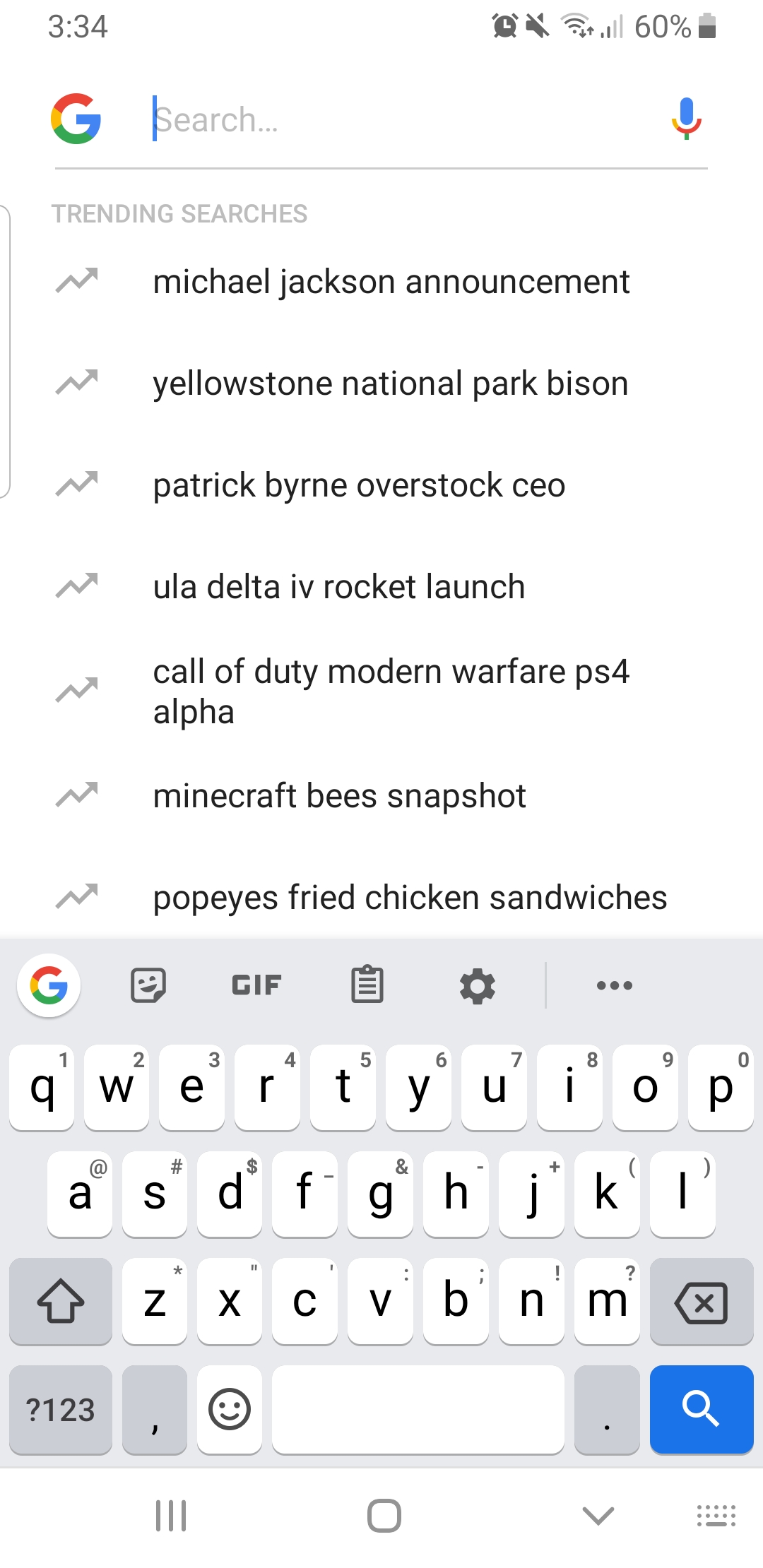
[WPREMARK PRESET_NAME = “CHAT_MESSAGE_1_MY” ICON_SHOW = “0” ACHOLIGHT_COLOR = “#E0F3FF” Padding_RIGHT = “30” Padding_left = “30” Border_Radius = “30”] Jak najdu všechny své nedávné vyhledávání
Nalézt & Zobrazit ActivityGo na svůj účet Google.Na levém navigačním panelu klikněte na data & Soukromí.Pod "Nastavení historie," klikněte na moji aktivitu.Chcete -li zobrazit svou činnost: Procházejte svou aktivitu, organizovanou ve dne a čase. Nahoře použijte vyhledávací lištu a filtry k nalezení konkrétní činnosti.
[/WPRemark]
[WPREMARK PRESET_NAME = “CHAT_MESSAGE_1_MY” ICON_SHOW = “0” ACHOLIGHT_COLOR = “#E0F3FF” Padding_RIGHT = “30” Padding_left = “30” Border_Radius = “30”] Jaká byla poslední věc, kterou jsem hledal
Přejděte na https: // myactivity.Google.com/myactivity pro přístup k historii vyhledávání.
[/WPRemark]
[WPREMARK PRESET_NAME = “CHAT_MESSAGE_1_MY” ICON_SHOW = “0” ACHOLIGHT_COLOR = “#E0F3FF” Padding_RIGHT = “30” Padding_left = “30” Border_Radius = “30”] Jak odstraním předchozí vyhledávání
Otevřete aplikaci pro vyhledávání Google na svém zařízení a klepněte na svůj profilový obrázek nebo iniciály. Poté klepněte na historii vyhledávání. Klepněte na Auto-Delete následovanou aktivitou automatického otvoru starší než. Nyní vyberte požadované časové období a klepněte na další proces.
V mezipaměti
[/WPRemark]
[WPREMARK PRESET_NAME = “CHAT_MESSAGE_1_MY” ICON_SHOW = “0” ACHOLIGHT_COLOR = “#E0F3FF” Padding_RIGHT = “30” Padding_left = “30” Border_Radius = “30”] Kde jsou uloženy vyhledávání
Vaše historie vyhledávání je uložena na váš účet Google jako součást vašeho webu & Aktivita aplikace spolu s aktivitou z jiných služeb Google.
[/WPRemark]
[WPREMARK PRESET_NAME = “CHAT_MESSAGE_1_MY” ICON_SHOW = “0” ACHOLIGHT_COLOR = “#E0F3FF” Padding_RIGHT = “30” Padding_left = “30” Border_Radius = “30”] Jak najdu nedávné vyhledávání na mém iPhone
Otevřené safari. Klepněte na záložky ve spodní části obrazovky. Klepnutím na ikonu hodin – Třetí ikona napříč horní nabídkou – to otevírá historii prohlížeče a zobrazuje všechny navštívené stránky, které byly navštíveny.
[/WPRemark]
[WPREMARK PRESET_NAME = “CHAT_MESSAGE_1_MY” ICON_SHOW = “0” ACHOLIGHT_COLOR = “#E0F3FF” Padding_RIGHT = “30” Padding_left = “30” Border_Radius = “30”] Mohu vidět historii procházení
Telefon nebo tablet s Androidem spuštěním Google Chrome
Otevřete internetový prohlížeč Google Chrome. ikona. V rozbalovací nabídce, která se objeví, vyberte historii a zobrazeny na obrázku. Stránka, která se otevírá, obsahuje historii vašeho zařízení.
[/WPRemark]
[WPREMARK PRESET_NAME = “CHAT_MESSAGE_1_MY” ICON_SHOW = “0” ACHOLIGHT_COLOR = “#E0F3FF” Padding_RIGHT = “30” Padding_left = “30” Border_Radius = “30”] Jak mohu otevřít svou historii
Pohled & Odstraňte svůj Chrome Wrowsing Historyn svůj počítač, otevřete Chrome.Vpravo nahoře klikněte na více .Klikněte na historii. Dějiny.
[/WPRemark]
[WPREMARK PRESET_NAME = “CHAT_MESSAGE_1_MY” ICON_SHOW = “0” ACHOLIGHT_COLOR = “#E0F3FF” Padding_RIGHT = “30” Padding_left = “30” Border_Radius = “30”] Byl jsem prohledán na google
1. Kdo vás Googled používal Google Alertssign in in Google.Navštivte Google.com/upozornění.Zadejte své jméno do pole výstrahy.Klikněte na Vytvořit upozornění.Kliknutím na Zobrazit možnosti rozbalte zobrazení.
[/WPRemark]
[WPREMARK PRESET_NAME = “CHAT_MESSAGE_1_MY” ICON_SHOW = “0” ACHOLIGHT_COLOR = “#E0F3FF” Padding_RIGHT = “30” Padding_left = “30” Border_Radius = “30”] Smazání historie vyhledávání odstraní vše
Historie prohlížení: Vymazání historie prohlížení Odstraní následující: Webové adresy, které jste navštívili, jsou ze stránky historie odstraněny. Zkratky na tyto stránky jsou odstraněny z nové stránky karty. Předpovědi adresního řádku pro tyto webové stránky již nejsou zobrazeny.
[/WPRemark]
[WPREMARK PRESET_NAME = “CHAT_MESSAGE_1_MY” ICON_SHOW = “0” ACHOLIGHT_COLOR = “#E0F3FF” Padding_RIGHT = “30” Padding_left = “30” Border_Radius = “30”] Jak odstraním předchozí vyhledávání na Safari
V aplikaci Safari v Mac vyberte historii > Vymažte historii a poté klikněte na vyskakovací nabídku. Vyberte si, jak daleko chcete, aby se vaše historie prohlížení vyčistila.
[/WPRemark]
[WPREMARK PRESET_NAME = “CHAT_MESSAGE_1_MY” ICON_SHOW = “0” ACHOLIGHT_COLOR = “#E0F3FF” Padding_RIGHT = “30” Padding_left = “30” Border_Radius = “30”] Jsou všechna moje vyhledávání uložená
Když hledáte na Googlu s webem & Aktivita aplikace zapnuta, Google ukládá aktivitu, jako je vaše historie vyhledávání na váš účet Google. Web & Aktivita aplikace ukládá data o věcech, které děláte napříč službami Google, včetně souvisejících informací, jako jsou umístění, na svém účtu, aby vaše zkušenost byla více přizpůsobena.
[/WPRemark]
[WPREMARK PRESET_NAME = “CHAT_MESSAGE_1_MY” ICON_SHOW = “0” ACHOLIGHT_COLOR = “#E0F3FF” Padding_RIGHT = “30” Padding_left = “30” Border_Radius = “30”] Je vaše historie vyhledávání vždy uložena
Vaše historie chromu je uložena, pouze pokud jste se přihlášeni ke svému účtu Google a nechte Chrome Sync zapnout. Dozvíte se o synchronizaci Chrome. Poznámka: Pokud používáte sdílené zařízení nebo přihlaste se s více než jedním účtem, může být aktivita uložena na výchozí účet v prohlížeči nebo zařízení, které používáte.
[/WPRemark]
[WPREMARK PRESET_NAME = “CHAT_MESSAGE_1_MY” ICON_SHOW = “0” ACHOLIGHT_COLOR = “#E0F3FF” Padding_RIGHT = “30” Padding_left = “30” Border_Radius = “30”] Jak najdu nedávné vyhledávání na Safari
Můžete prohledat historii prohlížení a rychle najít webové stránky, které jste navštívili. V aplikaci Safari v Mac vyberte historii > Zobrazit veškerou historii. Zadejte dole vyhledávání v pravém horním rohu okna.
[/WPRemark]
[WPREMARK PRESET_NAME = “CHAT_MESSAGE_1_MY” ICON_SHOW = “0” ACHOLIGHT_COLOR = “#E0F3FF” Padding_RIGHT = “30” Padding_left = “30” Border_Radius = “30”] Je vaše historie vyhledávání vždy uložena
Vaše historie chromu je uložena, pouze pokud jste se přihlášeni ke svému účtu Google a nechte Chrome Sync zapnout. Dozvíte se o synchronizaci Chrome. Poznámka: Pokud používáte sdílené zařízení nebo přihlaste se s více než jedním účtem, může být aktivita uložena na výchozí účet v prohlížeči nebo zařízení, které používáte.
[/WPRemark]
[WPREMARK PRESET_NAME = “CHAT_MESSAGE_1_MY” ICON_SHOW = “0” ACHOLIGHT_COLOR = “#E0F3FF” Padding_RIGHT = “30” Padding_left = “30” Border_Radius = “30”] Je moje historie vyhledávání opravdu smazaná
Historie prohlížení: Vymazání historie prohlížení Odstraní následující: Webové adresy, které jste navštívili, jsou ze stránky historie odstraněny. Zkratky na tyto stránky jsou odstraněny z nové stránky karty. Předpovědi adresního řádku pro tyto webové stránky již nejsou zobrazeny.
[/WPRemark]
[WPREMARK PRESET_NAME = “CHAT_MESSAGE_1_MY” ICON_SHOW = “0” ACHOLIGHT_COLOR = “#E0F3FF” Padding_RIGHT = “30” Padding_left = “30” Border_Radius = “30”] Jak mohu otevřít historii safari
Můžete prohledat historii prohlížení a rychle najít webové stránky, které jste navštívili. V aplikaci Safari v Mac vyberte historii > Zobrazit veškerou historii. Zadejte dole vyhledávání v pravém horním rohu okna.
[/WPRemark]
[WPREMARK PRESET_NAME = “CHAT_MESSAGE_1_MY” ICON_SHOW = “0” ACHOLIGHT_COLOR = “#E0F3FF” Padding_RIGHT = “30” Padding_left = “30” Border_Radius = “30”] Jak mohu otevřít historii vyhledávání na svém iPhone
Otevřené safari. Klepněte na záložky ve spodní části obrazovky. Klepnutím na ikonu hodin – Třetí ikona napříč horní nabídkou – to otevírá historii prohlížeče a zobrazuje všechny navštívené stránky, které byly navštíveny.
[/WPRemark]
[WPREMARK PRESET_NAME = “CHAT_MESSAGE_1_MY” ICON_SHOW = “0” ACHOLIGHT_COLOR = “#E0F3FF” Padding_RIGHT = “30” Padding_left = “30” Border_Radius = “30”] Kdo vidí, co jsi googloval
Kdo jiný může sledovat moji historii prohlížení, smutnou pravdou je, že si může kdokoli zobrazit historii vašeho prohlížeče a historii vyhledávání. Mnoho webových stránek používá soubory cookie, které vás sledují, a doporučují položky na základě historie vyhledávání. Vlády vás mohou sledovat, pokud uděláte něco, aby je upozornilo.
[/WPRemark]
[WPREMARK PRESET_NAME = “CHAT_MESSAGE_1_MY” ICON_SHOW = “0” ACHOLIGHT_COLOR = “#E0F3FF” Padding_RIGHT = “30” Padding_left = “30” Border_Radius = “30”] Jak dlouho Google udržuje historii vyhledávání
Naše služby také používají šifrované záložní úložiště jako další vrstvu ochrany, aby pomohly zotavit se z potenciálních katastrof. Data mohou na těchto systémech zůstat až 6 měsíců.
[/WPRemark]
[WPREMARK PRESET_NAME = “CHAT_MESSAGE_1_MY” ICON_SHOW = “0” ACHOLIGHT_COLOR = “#E0F3FF” Padding_RIGHT = “30” Padding_left = “30” Border_Radius = “30”] Je lepší smazat nebo vyčistit historii
Chcete -li být co nejbezpečnější, je nutné často smazat historii vyhledávání. Pokud tak neučiníte, je pro hackerům mnohem snazší shromažďovat dostatek vašich osobních údajů, aby vás podváděli a podváděli.
[/WPRemark]
[WPREMARK PRESET_NAME = “CHAT_MESSAGE_1_MY” ICON_SHOW = “0” ACHOLIGHT_COLOR = “#E0F3FF” Padding_RIGHT = “30” Padding_left = “30” Border_Radius = “30”] Lze smazat historií stále prohlížet
Pokud byla historie internetu nedávno smazána, pak ji obnoví systém. Chcete -li získat obnovení a spuštění systému, můžete přejít do nabídky „Start“ a vyhledat obnovení systému, které vás zavede k funkci.
[/WPRemark]
[WPREMARK PRESET_NAME = “CHAT_MESSAGE_1_MY” ICON_SHOW = “0” ACHOLIGHT_COLOR = “#E0F3FF” Padding_RIGHT = “30” Padding_left = “30” Border_Radius = “30”] Jak odstraním nedávná vyhledávání na mém iPhone
Zde přejděte do Nastavení. Přejít na soukromí. A zabezpečení přejít do historie. A pak máte možnost zde strom API, který si můžete vybrat a poté můžete vybrat vše vymazat. A poté vyberte vymazat vlastní zařízení
[/WPRemark]
[WPREMARK PRESET_NAME = “CHAT_MESSAGE_1_MY” ICON_SHOW = “0” ACHOLIGHT_COLOR = “#E0F3FF” Padding_RIGHT = “30” Padding_left = “30” Border_Radius = “30”] Jak mohu dostat své safari zpět do normálu
Pro mnoho lidí je to opravdu otravné, protože jsme všichni zvyklí na to, že je lišta URL na vrcholu po tolika letech naštěstí můžete vrátit Safari zpět k tomu, jak to bylo dříve, je to, jak to udělat, jak to udělat. To. OTEVŘENO
[/WPRemark]
[WPREMARK PRESET_NAME = “CHAT_MESSAGE_1_MY” ICON_SHOW = “0” ACHOLIGHT_COLOR = “#E0F3FF” Padding_RIGHT = “30” Padding_left = “30” Border_Radius = “30”] Smazání historie prohlížení opravdu odstraní vše
Historie prohlížení: Vymazání historie prohlížení Odstraní následující: Webové adresy, které jste navštívili, jsou ze stránky historie odstraněny. Zkratky na tyto stránky jsou odstraněny z nové stránky karty. Předpovědi adresního řádku pro tyto webové stránky již nejsou zobrazeny.
[/WPRemark]
[WPREMARK PRESET_NAME = “CHAT_MESSAGE_1_MY” ICON_SHOW = “0” ACHOLIGHT_COLOR = “#E0F3FF” Padding_RIGHT = “30” Padding_left = “30” Border_Radius = “30”] Když smažete historii vyhledávání, je to opravdu pryč
Historie prohlížení: Vymazání historie prohlížení Odstraní následující: Webové adresy, které jste navštívili, jsou ze stránky historie odstraněny. Zkratky na tyto stránky jsou odstraněny z nové stránky karty. Předpovědi adresního řádku pro tyto webové stránky již nejsou zobrazeny.
[/WPRemark]


